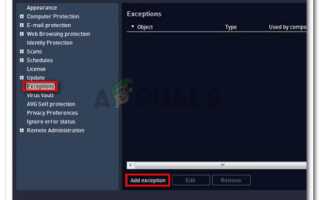Содержание
- 1 Что вызывает сбой на рабочем столе в Dragon Age: Inquisition
- 2 Способ 1: отключить стороннюю антивирусную защиту
- 3 Способ 2: отключить 3D Vision (если применимо)
- 4 Способ 3: отключить встроенное меню Origins (если применимо)
- 5 Способ 4: приведение графических настроек к автоматическому
- 6 Метод 5: Изменение VSync на адаптивный и тесселяция на средний
- 7 Метод 6: Отключение способности выпад и слэш
- 8 Метод 7: Разгон вашей памяти или графического процессора
Dragon Age: Инквизиция был сразу принят фанатами франшизы, но это не значит, что это игра без проблем. Хотя проблемы с консолью в основном решались, существует одна повторяющаяся проблема с ПК, которую Bioware, похоже, не может исправить. Многие игроки сообщают, что игра вылетает на рабочий стол без сообщения об ошибке. Некоторые пользователи сообщают, что это происходит сразу после запуска, в то время как другие получают сбой, только когда попадают в определенный игровой регион (Skyhold).
Что вызывает сбой на рабочем столе в Dragon Age: Inquisition
Мы исследовали проблему, просмотрев различные пользовательские отчеты и их решения по устранению проблемы. Исходя из того, что нам удалось собрать, существует несколько сценариев, которые, как известно, вызывают эту конкретную проблему:
- Сторонний антивирус вылетает из игры — Основываясь на различных пользовательских отчетах, существует несколько сторонних антивирусных пакетов, которые могут привести к сбою в игре.
- 3D Vision от Nvidia вылетает из игры — Одно из обновлений Nvidia, способное обеспечить трехмерное зрение на поддерживающих ПК. Однако сообщается, что это приводит к сбою игры в регионе SkyHold.
- Встроенное меню Origins — Платформа Origins имеет встроенное меню, которое по умолчанию включено для всех поддерживаемых приложений. Однако, с помощью Dragon Age: Inquisition это меню, как известно, приводит к сбою сообщения об ошибке.
- Настройки графики слишком амбициозны — Многие пользовательские отчеты, описывающие поведение системы при сбое, сообщали об исправлении после того, как затронутые пользователи установили для графических параметров значение автоматическая.
- Настройки VSync и Tesselation вырывают игру — Есть две конкретные графические настройки, которые могут вызвать сбой: VSync и Tesselation. Некоторые пользователи сообщают о прекращении сбоев, установив Vsync на Adaptive и Tesselation на Medium.
- Ошибка выпада — По сути, это ошибка, которая приводит к сбою игры, если игрок обновляет своего персонажа или компаньона до Легкий навык выпад. В основном это происходит со скромными видеокартами.
- Разогнанный GPU или RAM — Некоторые пользователи сообщают, что им удалось полностью остановить сбои после того, как они немного разогнали свои модули ОЗУ или GPU.
Если вы в настоящее время пытаетесь решить эту конкретную проблему, эта статья предоставит вам список проверенных действий по устранению неполадок. Ниже приведен список методов, которые подтвердили свою эффективность хотя бы для одного пользователя, столкнувшегося с той же проблемой.
Для достижения наилучших результатов, пожалуйста, следуйте приведенным ниже методам, пока не встретите исправление, эффективное для решения проблемы для вашего конкретного сценария.
Способ 1: отключить стороннюю антивирусную защиту
Согласно различным отчетам пользователей, проблема может быть вызвана сторонним антивирусом (если вы его используете). Оказывается, что многие сторонние AV-решения чрезмерно защищены и блокируют исходящее соединение Dragon Age: Inquisition, что приводит к сбою игры.
Большинство пользователей сообщают о AVG как о виновнике, вызывающем проблему, но весьма вероятно, что есть другие AV-клиенты, которые будут создавать такую же проблему.
Исходя из того, что сообщили наиболее уязвимые пользователи, проблему можно решить, полностью удалив стороннее приложение или добавив исключение безопасности как в игру, так и в клиент Origin.
Имейте в виду, что процесс добавления исключения к вашему стороннему AV будет отличаться в зависимости от того, какое программное обеспечение вы используете. В AVG вы можете добавить безопасность исключение перейдя в Функции> Расширенные настройки. Затем нажмите на Исключения из меню слева и нажмите на Добавить исключение. Далее, добавьте исключение для исполняемого файла игры и еще одно для исполняемого файла Origin.
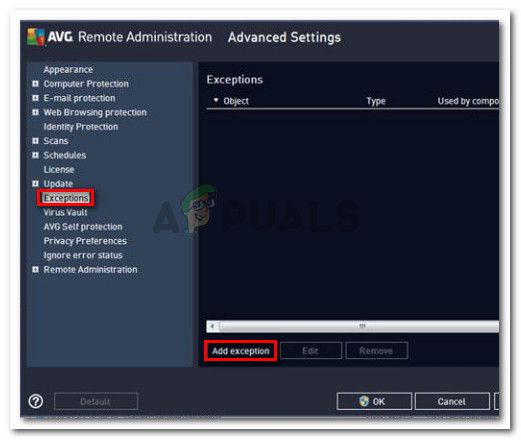 Добавление исключения в AVG
Добавление исключения в AVG
Другое решение — полностью удалить сторонний AV. Это предпочтительно, если вы используете сторонний пакет безопасности, который включает внешний брандмауэр — правила безопасности брандмауэра не будут отключены, если вы отключите постоянную защиту вашего AV. Вместо этого вы можете следовать этой статье (Вот) для пошагового руководства по удалению всех следов вашего стороннего антивируса.
Если этот метод не подходит для вашей ситуации или не помог решить проблему, перейдите к следующему способу ниже.
Способ 2: отключить 3D Vision (если применимо)
По-видимому, для некоторых пользователей проблема заключалась в функции Nvidia, включенной в некоторые драйверы видеокарты. Основываясь на различных пользовательских отчетах, проблема, как известно, возникает у пользователей, которые установили новый драйвер Nvidia под названием 3D видение. Несмотря на то, что это должна быть функция, которая позволяет пользователям смотреть 3D Blu-Rays с ПК, она, кажется, мешает Dragon Age: Инквизиция.
Некоторые пользователи, столкнувшиеся с той же проблемой, сообщили, что проблема была устранена сразу после удаления драйвера. Если вы используете 3D Vision для просмотра фильмов 3D Blu-Ray, переустановите драйвер, как только он вам понадобится.
Вот краткое руководство по удалению драйвера Nvidia 3D Vision:
- Нажмите Windows ключ + R открыть Бежать диалоговое окно. Далее введите «appwiz.cplИ нажмите Войти чтобы открыть программы и функции.
 Диалог запуска: appwiz.cpl
Диалог запуска: appwiz.cpl - внутри Программы и особенности, прокрутите вниз список приложений, щелкните правой кнопкой мыши на драйвере Nvidia 3D vision и выберите Удалить.
 Удаление драйвера Nvidia 3D Vision
Удаление драйвера Nvidia 3D Vision - Следуйте инструкциям на экране, чтобы удалить драйвер из вашей системы.
- Перезагрузите компьютер и проверьте, была ли проблема решена.
Если проблема все еще не решена, перейдите к следующему способу ниже.
Способ 3: отключить встроенное меню Origins (если применимо)
Если вы использовали игру Origin, имейте в виду, что в платформе EA есть встроенное меню, которое, как известно, вызывает проблемы во многих играх. Несколько пользователей сообщили, что в их случае виновником было определено внутриигровое меню Origins. После того, как они отключили встроенное меню, случайные сбои без сообщений об ошибках полностью прекратились.
Вот краткое руководство по отключению меню Origin в игре:
- Откройте исходный клиент и введите свои учетные данные для входа в свою учетную запись EA.
- В главном меню Origin нажмите Настройки приложения, затем нажмите на Происхождение в игре Вкладка.
- Наконец, переключите переключатель, связанный с Выключить функцию Origin в игре.
 Отключить переключатель, связанный с Enable Origin In-Game
Отключить переключатель, связанный с Enable Origin In-Game
Если это было неэффективно или неприменимо, перейдите к следующему методу ниже.
Способ 4: приведение графических настроек к автоматическому
Некоторые пользователи, которые были случайными сбоями Dragon Age: Inquisition без сообщения об ошибке, сообщили, что проблема была устранена после того, как они снизили настройки графики. Видимо, заставляя вашу систему запускать игру на ультра или же Высоко может привести к неожиданным сбоям, если ваша машина не может поддерживать постоянную частоту кадров.
Некоторые пользователи в аналогичной ситуации сообщают, что проблема была полностью решена после того, как они установили для графических настроек значение автоматическая. Этот параметр устанавливает параметры графики в соответствии с возможностями вашей системы, что гарантирует, что игра не будет зависать из-за нехватки ресурсов. Для этого перейдите в настройки игры и установите общее качество графики на автоматическая.
Если игра все еще падает после того, как вы установили графику в автоматический режим, перейдите к следующему способу ниже.
Метод 5: Изменение VSync на адаптивный и тесселяция на средний
Если автоматический графический редактор не смог исправить ошибку, попробуем сделать это вручную. Некоторые пользователи, столкнувшиеся с падением на рабочий стол без сообщения об ошибке, сообщили, что им удалось настроить Dragon Age: Инквизиция чтобы остановить сбой, изменив две основные настройки графики.
Как выясняется, Tesselation а также VSync часто несут ответственность за сбои на рабочем столе — это еще чаще встречается с видеокартами Nvidia. По-видимому, некоторым пользователям удалось полностью устранить сбои, установив Tesselation в Средняя а также VSync в адаптивный.
Если этот метод не был эффективным, перейдите к следующему способу ниже.
Метод 6: Отключение способности выпад и слэш
Если вы зашли так далеко безрезультатно, есть вероятность, что вы испытываете это странное поведение из-за ошибки, которую фанаты игры назвали ошибкой Lunge. Для некоторых пользователей сбой на рабочем столе без сообщения об ошибке происходит только тогда, когда Легкий выпад навык включен для главного героя или любого из компаньонов, присутствующих в партии.
Несмотря на то, что EA молчали об этой проблеме, фанаты предполагают, что сбои как-то связаны с обработкой анимации навыка определенными видеокартами.
Если вы все еще сталкиваетесь с этими сбоями после выполнения всех описанных выше способов. Посмотрите, есть ли у вас или любого из ваших товарищей, которых вы принимаете в свою группу Легкий выпад. Если у вас есть, респект и избегайте Легкий выпад — вы все еще можете использовать Выпад и слэш выбрав другое обновление.
Если этот метод не работает или не применим к вашему персонажу или вашим компаньонам, перейдите к следующему способу ниже.
Метод 7: Разгон вашей памяти или графического процессора
Как намекают многие пользователи, эта проблема также может быть связана с вашей оперативной памятью. Если вы ранее разогнали свою память, вы можете вернуться к настройкам по умолчанию или даже немного разогнать их и посмотреть, остановится ли сбой.
Такое поведение часто сообщается с палками ОЗУ, которые по умолчанию имеют низкую частоту (800 МГц или 1000 МГц). Если этот сценарий применим к вам, снова разогните модули оперативной памяти и посмотрите, прекратились ли сбои.
Поскольку процесс разгона вашей оперативной памяти отличается в зависимости от производителя вашей материнской платы, мы не можем предложить вам исчерпывающее руководство. Однако эти модификации делаются из настроек BIOS. В самом популярном меню настроек BIOS вы изменяете частоты вашей памяти, перейдя в Расширенные возможности чипсета > ФСБ Конфигурация памяти.
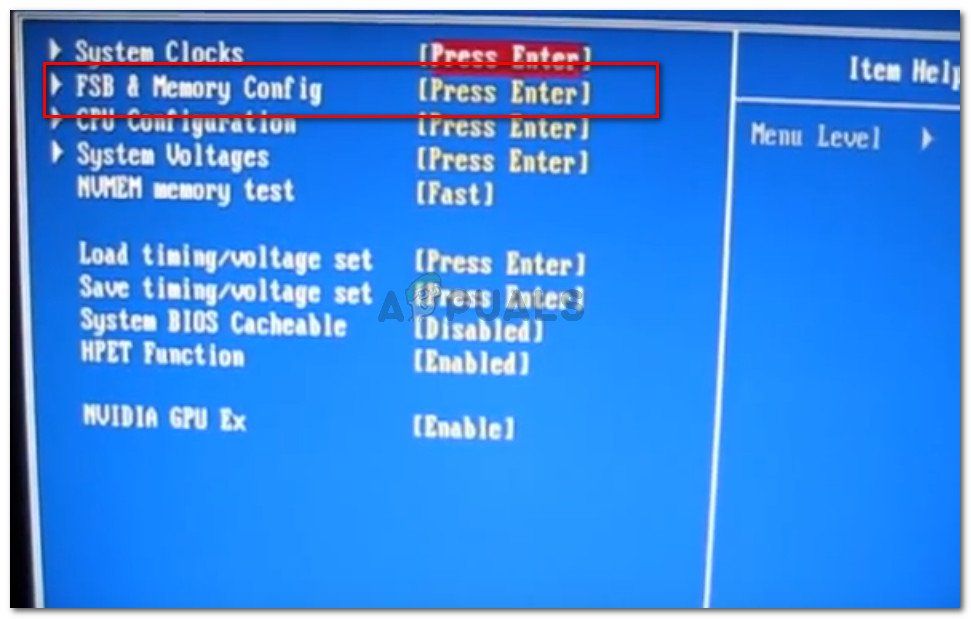 Доступ к настройке разгона памяти из настроек BIOS
Доступ к настройке разгона памяти из настроек BIOS
Помните, что некоторым другим пользователям удалось остановить сбои на рабочем столе, разогнав их графический процессор (убрав ~ 50 МГц из тактовой частоты). Также сообщается, что это исправление для графических процессоров, которые были разогнаны на заводе.
Предупреждение: Если вы никогда не разгоняли что-либо раньше, мы настоятельно рекомендуем вам не экспериментировать с различными объем памяти или же GPU частоты.

 Диалог запуска: appwiz.cpl
Диалог запуска: appwiz.cpl Удаление драйвера Nvidia 3D Vision
Удаление драйвера Nvidia 3D Vision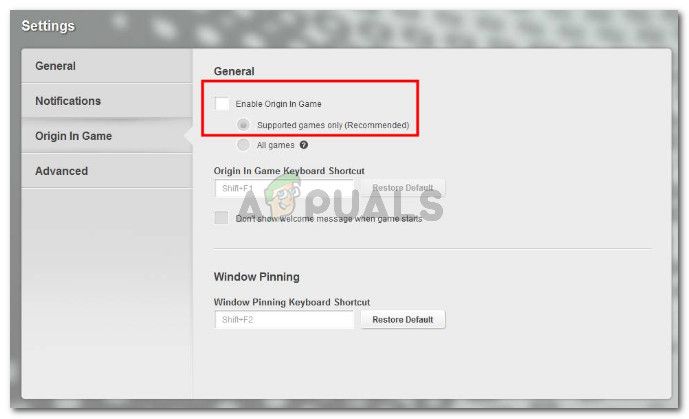 Отключить переключатель, связанный с Enable Origin In-Game
Отключить переключатель, связанный с Enable Origin In-Game